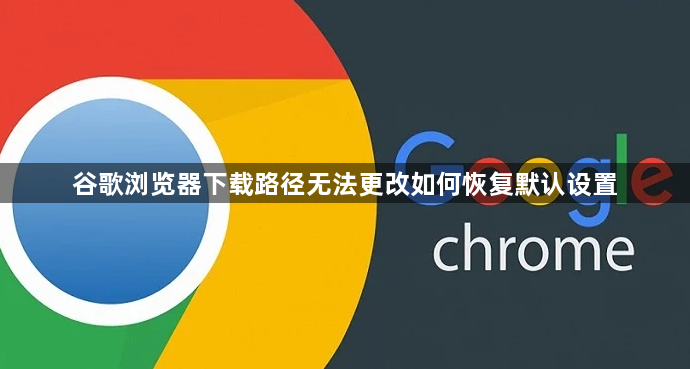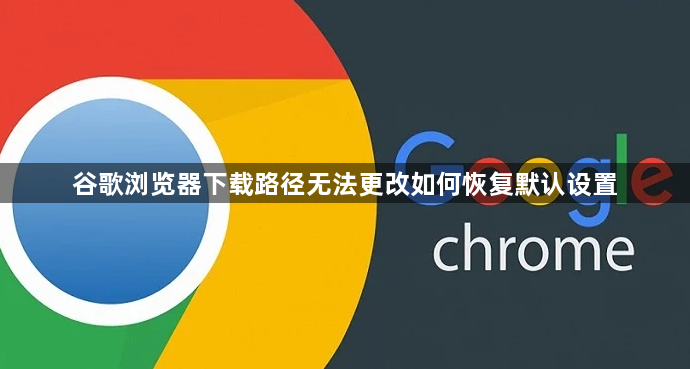
好的,以下是谷歌浏览器下载路径无法更改恢复默认设置教程:
1. 打开设置:打开谷歌浏览器,点击右上角的三个点,选择“设置”选项。
2. 进入高级设置:在新的页面中找到“高级”选项,点击展开。
3. 找到下载内容设置:在高级设置中,找到“下载内容”选项,点击进入。
4. 恢复默认下载路径:在“下载内容”设置中,找到“位置”选项,点击其右侧的“更改”按钮。在弹出的资源管理器窗口中,删除当前设置的下载路径,然后选择系统默认的下载文件夹(通常是“C:\Users\[用户名]\Downloads”),点击“选择文件夹”或“确定”按钮。
5. 确认更改:回到谷歌浏览器的设置界面,确保“位置”选项现在显示了默认的下载路径。
请注意,在操作过程中,请确保按照步骤进行,避免误操作导致其他问题。如果问题仍然存在,建议寻求专业技术支持。